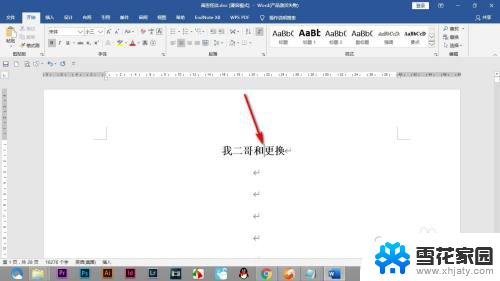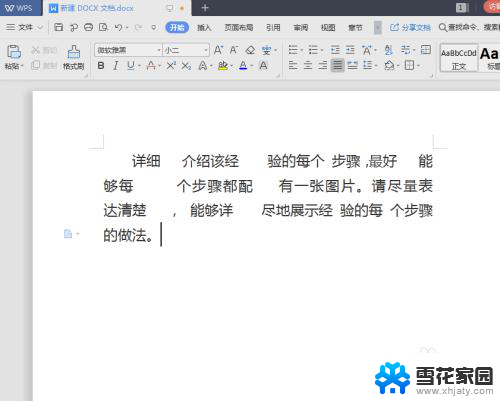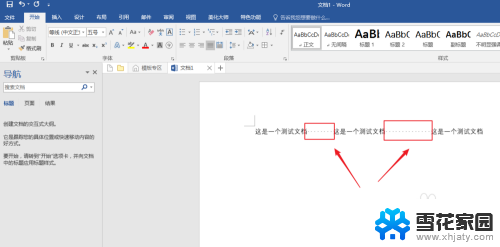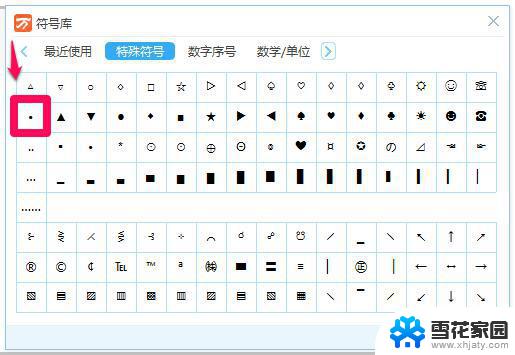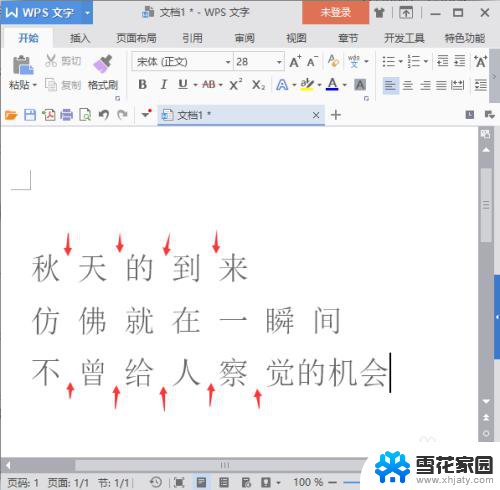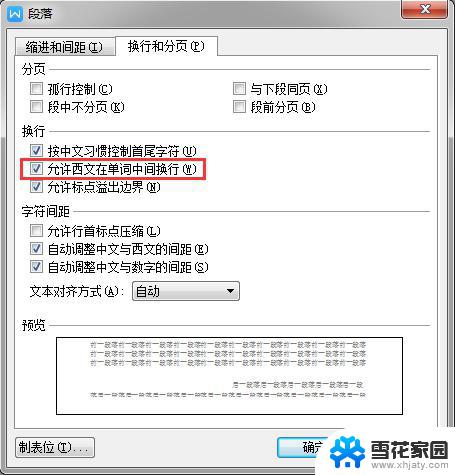电脑word空格键打出来是点 word输入空格出现点号的解决方法
更新时间:2024-01-05 09:05:21作者:xiaoliu
在使用电脑时,我们经常会遇到各种问题和困扰,其中电脑键盘的输入问题是我们常常遇到的一个。有时候我们会发现在使用Word处理文档时,按下空格键却出现了点号。这不仅影响我们的工作效率,也让我们感到困惑。如何解决这个问题呢?下面我将为大家介绍一种解决方法,希望能对大家有所帮助。
具体步骤:
1.首先打开word文档输入一行文字,要在中间添加空格。

2.点击空格键之后会发现空格变成了点号。
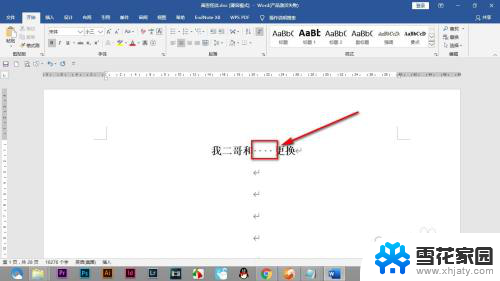
3.第一种方法就是点击开始选项卡中的——显示或隐藏编辑标记按钮。
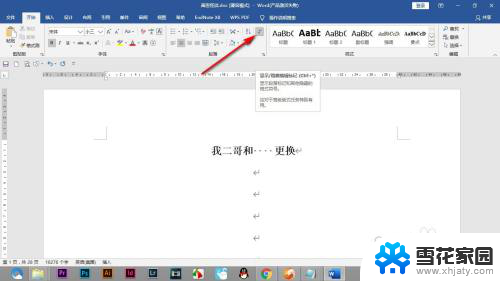
4.点击之后就可以将所有的标记隐藏掉。
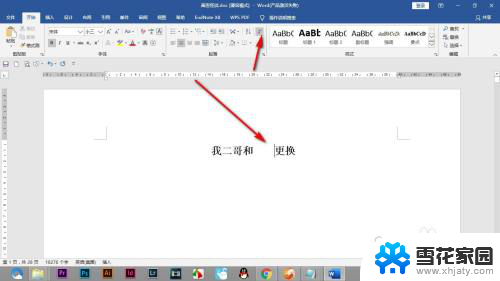
5.如果还是存在,就打开word选项点击——显示选项。
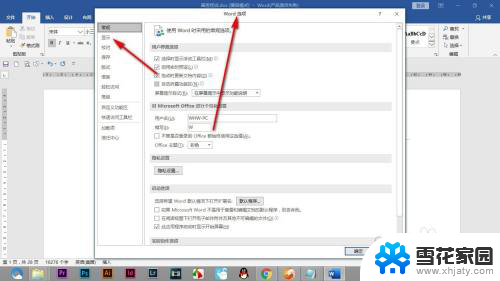
6.在——始终在屏幕上显示格式标记中,将空格前方的小方框对勾去掉。
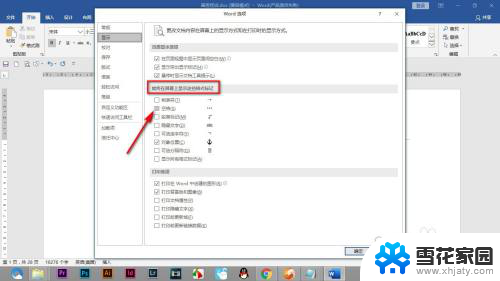
以上是电脑Word中使用空格键打出点的全部内容,对于不清楚的用户,可以参考以上小编的步骤进行操作,希望能够对大家有所帮助。